Fix: Google Pixel Phone fortsetter å starte på nytt
Miscellanea / / June 05, 2023
Noen ganger, din Google Pixel-telefon ser ut til å ha en egen vilje. Mange brukere klaget over at enheten startet på nytt av seg selv. Vel, slike uventede hendelser forekommer ikke så ofte, men de er veldig irriterende. Forestill deg ikke kan bruke Pixel-telefonen din akkurat når du trenger det, mest ganske enkelt fordi enheten bestemte at det ville være et godt tidspunkt å starte på nytt. La oss se hva du kan gjøre for å feilsøke dette problemet.
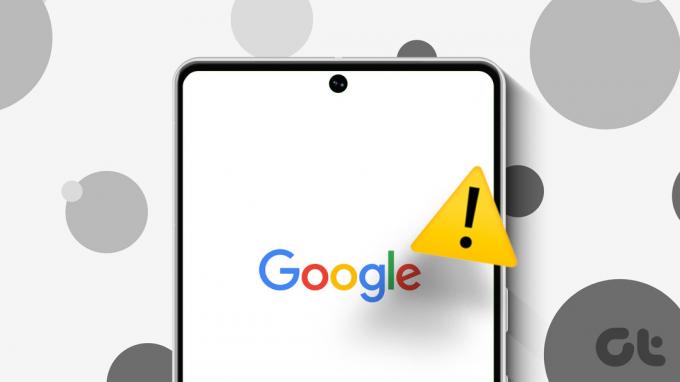
Hvorfor fortsetter min Google Pixel å starte seg selv på nytt?
Det kan være flere årsaker til hvorfor Pixel-telefonen din oppfører seg feil og starter tilfeldig på nytt av seg selv. Noen av de vanligste triggerne inkluderer:
- Programvarefeil. Kanskje noen kodefeil gled uoppdaget under testfasen. Oppdatering til en ny OS-versjon bør løse problemet.
- Skadevare. Noen av appene du installerte på enheten din kan ha sneket skadevare inn i systemet ditt, noe som har ødelagt Pixels oppførsel.
- Inkompatible innstillinger. Kanskje noen av innstillingene dine tvinger systemet til å starte på nytt. Sjekk om du kan finne et spesifikt omstartsmønster.
- Batteriproblemer. Kanskje batteriet er defekt og kan ikke slå på enheten.
- Overopphetingsproblems. Når telefonen overopphetes, fryser den vanligvis, reagerer ikke eller krasjer. I sjeldne situasjoner kan enheten starte på nytt eller slå seg av av seg selv for å beskytte maskinvarekomponentene.
Slik fikser du Google Pixel hvis den fortsetter å starte på nytt
La din Pixel full batteri
Å unngå fulle batteriladninger er en av de vanligste tips for å forlenge batteriets levetid. Mange mennesker er enige om at konstant etterfylling av opptil 100 kan redusere batteriets kapasitet til å holde lading overtid. Vel, vennligst topp Pixel-batteriet helt opp til 100 og sjekk om enheten fortsatt starter på nytt av seg selv.
Tøm appbufferen
Trinn 1: Navigere til Innstillinger og velg Apper og varsler.
Steg 2: Trykk på Se alle apper

Trinn 3: Velg appene du ofte bruker, og trykk deretter på Lagring og cache.
Trinn 4: Slå den Tøm cache knapp. Gjenta prosessen for hver app.

Frigjør plass og oppdater operativsystemet ditt
Neste på listen, avinstaller appene du ikke lenger trenger eller ikke har brukt på lenge. Gjør det samme for alle de andre filene som er lagret på enheten din. Sørg for at minst 15 % av lagringsplassen din er ledig.
Trinn 1: Gå til Innstillinger og velg Oppbevaring.
Steg 2: Trykk deretter på Administrer lagring

Trinn 3: Velg elementene du vil fjerne, og trykk deretter på Frigjøre knappen nederst på skjermen.
Vurder å avinstallere nylig lagt til apper hvis Pixel-telefonen din begynte å starte på nytt kort tid etter at du installerte enkelte apper.
I tillegg kan du gå til Innstillinger, plukke ut Oppbevaring og deretter aktivere Smart oppbevaring. Fra nå av vil enheten automatisk slette sikkerhetskopierte bilder og videoer når du er farlig går tom for ledig plass.
Gå deretter tilbake til Innstillinger og velg System. Trykk på System oppdatering og sjekk om det er en nyere Android-versjon tilgjengelig for Pixel-telefonen din. Installer den, start telefonen på nytt og sjekk om problemet er borte.
Tilbakestill innstillingene dine
Begynte dette problemet å oppstå etter at du justerte visse innstillinger? Hvis dette er tilfelle, må du tilbakestille dem. Hvis du ikke husker hvilke innstillinger du redigerte, tilbakestiller du enheten til standardinnstillingene. Husk at dette vil slette alle dataene dine fra enheten din. Ikke glem å sikkerhetskopiere dataene dine til Google-kontoen din for å gjenopprette dem senere.
Trinn 1: Gå til Innstillinger og velg System.
Steg 2: Trykk deretter på Avansert og gå til Tilbakestill alternativer.
Trinn 3: Velg først Tilbakestill Wi-Fi, mobil og Bluetooth og sjekk resultatene. Fortsett med Tilbakestill apppreferanser. Sjekk om omstartsproblemet vedvarer.

Trinn 4: Hvis dette er tilfelle, trykker du på Slett alle data (tilbakestilling til fabrikkstandard) og velg deretter Tilbakestill telefonen.
Trinn 5: Skriv inn PIN-koden, mønsteret eller passordet ditt når du blir bedt om det.
Trinn 6: Plukke ut Slett alt for å starte prosessen.
Trinn 7: Når tilbakestillingsprosessen er fullført, kan du sette opp telefonen og gjenopprette dataene dine.
Hvis problemet vedvarer, kan dette indikere at maskinvaren din er defekt. Få Pixel-telefonen din reparert på en av Googles reparasjonssentre eller gå til en autorisert reparasjonspartner. Du må kanskje bytte ut batteriet.
Konklusjon
Hvis Google Pixel fortsetter å starte seg selv på nytt, tøm appbufferen og frigjør plass. Avinstaller nylig installerte apper og fjern alle andre apper og filer du ikke lenger trenger. Oppdater deretter telefonen og sjekk resultatene.
Som en siste utvei, tilbakestill enheten til fabrikkinnstillingene. Hvis denne metoden ikke gir positive resultater, har du mest sannsynlig et maskinvareproblem, og du må få reparert Pixel.
Fant du andre alternative løsninger for å feilsøke dette problemet? Skriv gjerne opp trinnene du skal følge i kommentarene nedenfor.
Sist oppdatert 05. juni 2023
Artikkelen ovenfor kan inneholde tilknyttede lenker som hjelper til med å støtte Guiding Tech. Det påvirker imidlertid ikke vår redaksjonelle integritet. Innholdet forblir objektivt og autentisk.



